이메일 주소를 입력하여 수신인 지정
1.
[스캔하여 송신] → [신규로 입력]을 누릅니다.
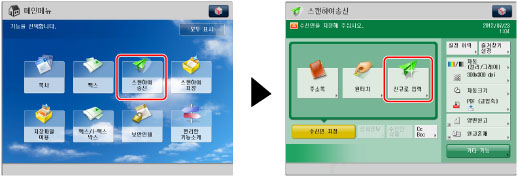
2.
[이메일]을 누릅니다.
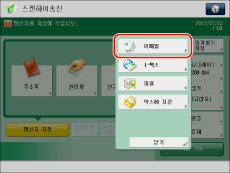
3.
이메일 주소를 입력하고 → [확인]을 누릅니다.
[이메일 주소 입력 자동완성]을 '해제'로 설정한 경우 [이메일 주소] → 이메일 주소를 입력합니다.
|
참고
|
|
[이메일 주소 입력 자동완성]을 '설정'으로 지정할 경우 자동 완성 기능을 사용할 수 있습니다. ("이메일 주소 입력 시 자동 완성 설정" 참고)
터치 패널 화면에 표시된 키보드에서 이메일 주소를 입력하는 경우 로컬 주소록에 등록된 이메일 주소 항목의 시작 문자와 일치하는 이메일 주소가 노란색으로 강조 표시되어 자동으로 나타납니다. 자동으로 표시된 이메일 주소를 선택하려면 [확인]을 누릅니다. 다른 이메일 주소를 입력하려면 전체 수신인 주소를 입력합니다. 또한  를 눌러 예상 일치 항목 리스트를 표시함으로써 수신인을 지정할 수도 있습니다. 를 눌러 예상 일치 항목 리스트를 표시함으로써 수신인을 지정할 수도 있습니다. 액세스 번호에 저장된 이메일 주소는 나타나지 않습니다. |
4.
<데이터 분할>에 대해 다음 중 하나를 선택합니다.
|
[설정]:
|
수신인 기기에 수신된 분할 데이터를 결합하는 기능이 있는 경우 [설정]을 선택합니다.
|
|
[해제]:
|
수신인 기기에 분할 데이터를 결합하는 기능이 없거나 송신된 데이터를 분할하지 않으려는 경우에는 [해제]를 선택합니다.
|
송신되는 데이터의 크기가 [최대 송신 데이터 크기]에 설정된 값을 초과하는 경우 데이터가 송신될 때 분할됩니다. 데이터 분할 설정을 '해제'로 선택한 경우 송신되는 데이터의 크기가 [최대 송신 데이터 크기]에 대해 설정된 값을 초과하면 데이터가 페이지 단위로 분할되어 여러 이메일로 송신됩니다. ("최대 송신 데이터 크기" 참고)
|
중요
|
|
이 모드를 설정하기 전에 수신인의 이메일 소프트웨어의 사양을 확인하십시오. 수신인 기기에서 지원되지 않는 조건을 설정하면 송신 에러가 발생할 수 있습니다.
|
다른 수신인을 추가하려면 [다음 수신인]을 누르고 → 3단계와 4단계를 반복합니다.
5.
[확인]을 누릅니다.